Со временем наш телефон накапливает огромное количество скрытого кэша, который занимает драгоценное пространство и замедляет работу устройства. Чтобы вернуть своему телефону быструю и плавную работу, необходимо регулярно очищать скрытый кэш. В этой статье мы рассмотрим 7 эффективных способов удаления скрытого кэша на телефоне.
1. Использование встроенных инструментов
Большинство современных телефонов имеют встроенные инструменты для очистки кэша. Обычно это находится в разделе "Настройки" или "Хранилище". Пройдите в соответствующий раздел и выберите кэш, который вы хотите удалить. Этот способ является самым простым и быстрым, однако он не всегда может удалить все скрытые кэши.
2. Удаление кэша вручную
Для тех, кто хочет полностью очистить скрытый кэш на своем телефоне, можно воспользоваться методом удаления кэша вручную. Для этого перейдите в раздел "Настройки", найдите "Приложения" или "Управление приложениями", выберите приложение и нажмите кнопку "Удалить кэш". Повторите этот процесс для всех приложений, у которых есть скрытый кэш. Этот метод может занять некоторое время, но он позволяет очистить все скрытые кэши.
...
Очищение кэша вручную
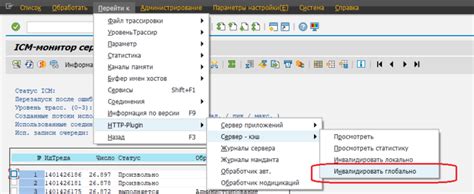
Очищение кэша вручную может быть необходимо, когда автоматические методы не срабатывают или не доступны для вашего устройства. Вот несколько способов очистить кэш вручную:
1. Перейдите в настройки телефона и найдите раздел "Приложения" или "Управление приложениями".
2. В списке приложений найдите приложение, кэш которого вы хотите очистить.
3. Нажмите на приложение и найдите раздел "Хранилище" или "Данные".
4. В этом разделе вы должны найти опцию "Очистить кэш" или похожую на нее.
5. Нажмите на эту опцию, чтобы начать процесс очистки кэша.
6. Если у вас есть несколько приложений, кэш которых нужно очистить, повторите эти действия для каждого из них.
7. После завершения очистки кэша, перезапустите устройство для установки изменений.
Очистка кэша вручную может потребовать немного больше времени и усилий, но это может быть эффективным способом освободить место на устройстве и улучшить его общую производительность.
Путем удаления временных файлов
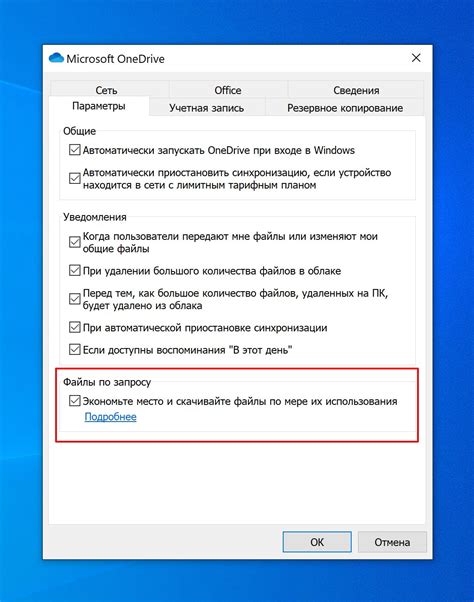
Для удаления временных файлов на телефоне необходимо открыть настройки устройства и найти раздел "Память" или "Хранилище". В этом разделе вы сможете найти информацию о занятом и свободном пространстве на устройстве. Здесь же будет доступна опция для удаления временных файлов или кэша приложений.
Выбрав эту опцию, ваш телефон начнет сканировать систему на наличие временных файлов и предложит удалить их. Обычно это процесс происходит быстро и не требует дополнительной настройки.
Важно помнить, что удаление временных файлов может привести к некоторым проблемам с некоторыми приложениями. К примеру, приложения могут потерять сохраненные данные или настройки. Поэтому перед удалением временных файлов рекомендуется ознакомиться с последствиями этого действия для каждого конкретного приложения на устройстве.
Если вы решили удалить временные файлы, но не заметили заметного улучшения в работе устройства, рекомендуется повторить данную процедуру через некоторое время, так как кэш может накапливаться снова.
Использование встроенных инструментов
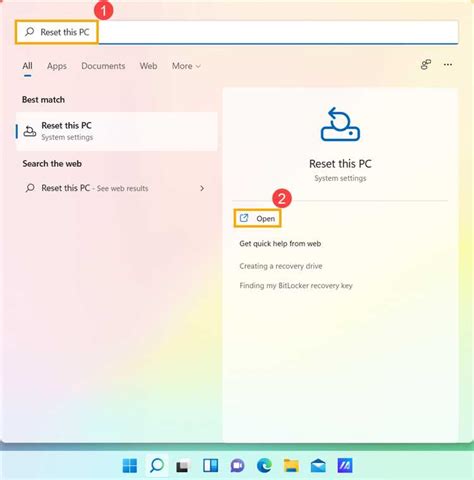
Удаление скрытого кэша на телефоне можно осуществить с помощью встроенных инструментов, которые доступны на большинстве устройств. Такие инструменты позволяют управлять кэшем приложений и системы, очищать его полностью или выборочно.
Для того чтобы воспользоваться этими инструментами, необходимо открыть настройки телефона и найти раздел, отвечающий за управление приложениями. В разделе приложений можно найти список всех установленных приложений и выбрать нужное для очистки кэша.
После выбора приложения необходимо открыть его настройки и найти пункт "Хранилище". В этом разделе обычно есть пункт "Очистить кэш", при нажатии на который произойдет полная очистка кэша приложения.
Если требуется удалить кэш системы, то необходимо перейти в настройки телефона и найти раздел "Память". В этом разделе можно найти пункт "Очистить кэш" или "Очистить данные". При выборе первого пункта будет произведена очистка кэша системы, а при выборе второго - удаление всех данных телефона.
Использование встроенных инструментов для очистки скрытого кэша является самым простым и доступным способом. Однако, следует помнить, что после очистки кэша некоторые приложения могут начать работать медленнее, так как придется заново загрузить некоторые данные. Поэтому перед очисткой кэша рекомендуется сохранить важные данные и настроить автоматическую очистку кэша по расписанию, чтобы поддерживать высокую производительность устройства.
Настройки приложений
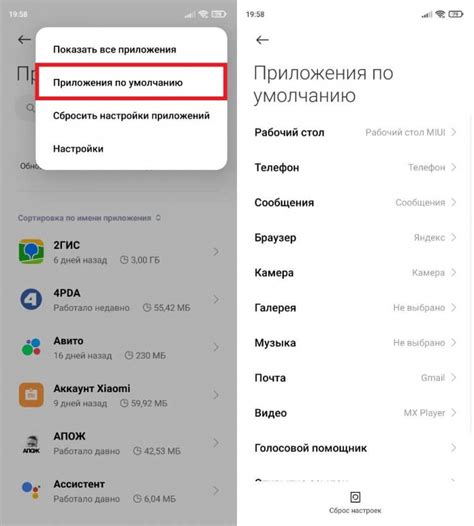
Настройки приложений на вашем телефоне могут предоставить доступ к удалению скрытого кэша и освободить пространство на устройстве. Следуйте инструкциям ниже, чтобы найти и очистить кэш для каждого приложения:
- Откройте меню "Настройки" на телефоне.
- Прокрутите вниз и найдите секцию "Приложения" или "Управление приложениями".
- Выберите нужное приложение из списка.
- Нажмите на кнопку "Хранилище" или "Кэш".
- В появившемся окне нажмите на кнопку "Очистить кэш".
Повторите эти шаги для каждого приложения, у которого вы хотите удалить скрытый кэш. Это может быть особенно полезно для приложений со сложной структурой данных, таких как социальные сети или мессенджеры, которые могут накапливать большие объемы кэша со временем.
Очищение кэша приложений поможет освободить место на вашем телефоне и может увеличить производительность устройства, особенно если у вас ограниченный объем памяти. Попробуйте этот метод, чтобы улучшить работу своего телефона и освободить пространство для новых приложений и файлов.
Установка сторонних приложений

Для того чтобы установить сторонние приложения, следуйте данным инструкциям:
- Откройте Play Маркет или любой другой магазин приложений на своем телефоне.
- Введите в поисковую строку ключевые слова, связанные с очисткой кеша и памятью, например, "очистка кэша", "оптимизация памяти" или "утилита для очистки".
- Выберите подходящее приложение из списка результатов и нажмите на него.
- Ознакомьтесь с описанием приложения, обратите внимание на рейтинг и отзывы пользователей.
- Нажмите на кнопку "Установить" и дождитесь окончания установки приложения.
- После установки запустите приложение и следуйте инструкциям на экране для удаления скрытого кэша и освобождения памяти.
Помните, что сторонние приложения могут иметь разные функции и возможности, поэтому выбирайте те, которые вам наиболее подходят. Также рекомендуется регулярно обновлять установленные приложения, чтобы иметь доступ к новым функциям и исправлениям ошибок.
Специализированные утилиты
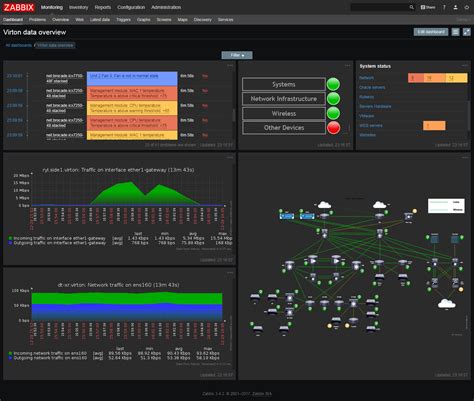
Как альтернативу встроенным инструментам очистки кэша на телефоне можно использовать специализированные утилиты. Эти программы обладают дополнительной функциональностью и некоторые из них специально разработаны для очистки кэша и ускорения работы устройства.
Одной из таких утилит является Clean Master. Это популярное приложение для Android, которое помимо очистки кэша предлагает ряд других полезных функций, таких как удаление ненужных файлов, оптимизация памяти и увеличение производительности устройства.
Еще одной популярной утилитой для очистки кэша и ускорения работы телефона является CCleaner. Она доступна как для Android, так и для iOS. Программа позволяет удалить временные файлы, кэш приложений, историю поисковых запросов и т.д.
Кроме вышеуказанных утилит, на рынке существует множество других программ с похожими функциями. Выбор программы зависит от вашего устройства и личных предпочтений.
| Утилита | Поддерживаемые платформы | Главные функции |
|---|---|---|
| Clean Master | Android | Очистка кэша, удаление ненужных файлов, оптимизация памяти |
| CCleaner | Android, iOS | Очистка кэша, удаление временных файлов, истории поиска |